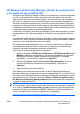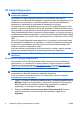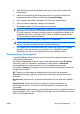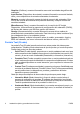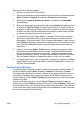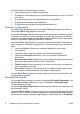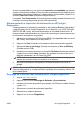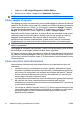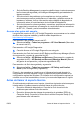Quick Setup and Getting Started Guide
de error correspondiente y una acción de reparación recomendada que debería
ayudar a solucionar el problema. Para encontrar una descripción de código de error
rápidamente, introduzca el código en la parte superior de la pestaña y haga clic en
el botón Find Error Codes (Encontrar códigos de error).
La pestaña Test Components (Componentes de prueba) muestra información de
nivel bajo acerca de las pruebas que se están ejecutando.
Almacenamiento e impresión de información en HP Insight
Diagnostics
Puede almacenar la información mostrada en las pestañas Survey (Vista global)
y Log (Registro) de HP Insight Diagnostics en un disquete o en un HP Drive Key
USB 2.0 (64 MB o más). No puede almacenarla en la unidad de disco duro. El
sistema creará automáticamente un archivo html que tenga el mismo aspecto que
la información que aparece en pantalla.
1. Introduzca un disquete o HP Drive Key USB 2.0 (la capacidad debe ser de 64
MB o más). No se admite Drive Key USB 1.0.
2. Haga clic en Save (Guardar) en la esquina inferior derecha de la pantalla.
3. Seleccione Save to the floppy (Guardar en disquete) o Save to USB key
(Guardar en key USB).
4. Introduzca un nombre de archivo en la casilla File Name (Nombre de archivo)
y haga clic en el botón Save (Guardar). Se guardará un archivo html en el
disquete introducido o en HP Drive Key USB.
NOTA: No retire el disquete o key USB hasta que vea un mensaje que
indique que el archivo html se ha escrito en el soporte.
5. Imprima la información del dispositivo de almacenamiento en el que se
guardó.
NOTA: Para salir de HP Insight Diagnostics, haga clic en el botón Exit Diagnostics
(Salir de Diagnostics) en la esquina inferior izquierda de la pantalla y retire el CD
de la unidad óptica.
Descarga de la versión más reciente de HP Insight Diagnostics
1. Vaya a http://www.hp.com.
2. Haga clic en el vínculo Descarga de Software y Controladores.
3. Introduzca el número de producto (por ejemplo, dc7700) en el cuadro de texto
y pulse Intro.
4. Seleccione su modelo de ordenador específico.
5. Seleccione su sistema operativo.
6. Haga clic en el vínculo Diagnóstico.
ESES
HP Insight Diagnostics
9